WinXP系统后缀名怎么改 XP系统修改文件后缀名的方法图解
发布时间:2017-03-14 16:33:42作者:知识屋
WinXP系统后缀名怎么改 XP系统修改文件后缀名的方法图解 我们在WinXP的电脑上,可以看得到很多文件的后缀名,各种各样的类型都有。最近,有用户在打开硬盘的时候,发现有的文件后缀名不一样,所以想把它改成一样;但不知道后缀名怎么修改,那后缀名到底要怎么修改呢?现在小编就和大家说一下WinXP修改文件后缀名的方法。
步骤如下:
1、首先,我们打开一个文件夹可以看到文件是没有后缀名的。
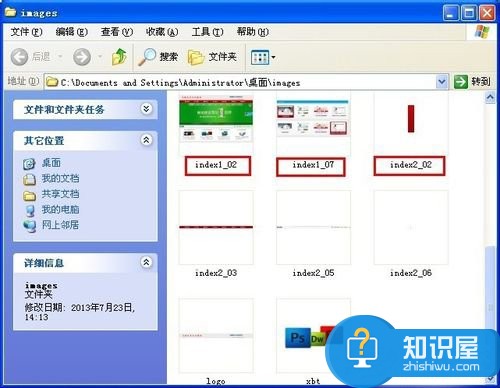
2、如果想要修改,如下操作,选择工具栏上的“工具”》“文件夹选项”。
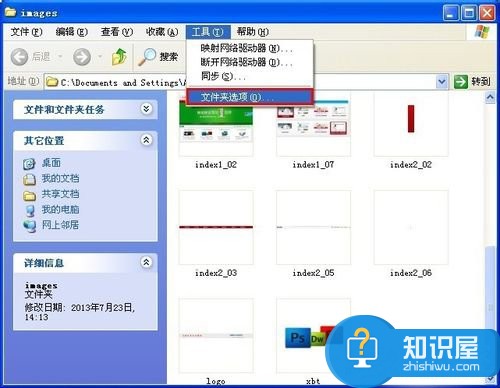
3、打开文件夹选项对话框,选择“查看”选项,在高级设置里面查找“隐藏已知文件类型的扩展名”,并打“√”。点应用》确认即可。
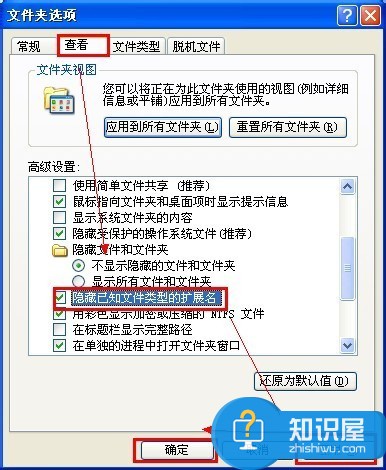
4、然后再次回第一次打开的文件夹,就能看到所有文件都含有后缀名了。
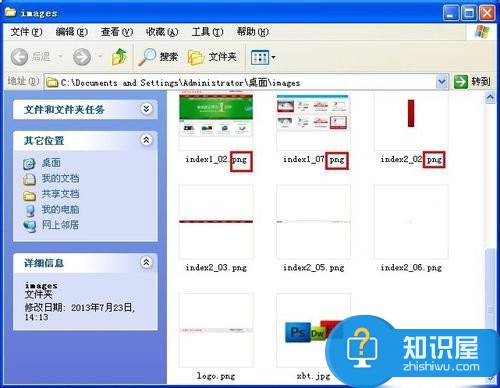
5、如果想去掉文件后缀名,也是用同上的方法,只是在高级设置里去掉“隐藏已知文件类型的扩展名”的“√”。然后按确定即可。
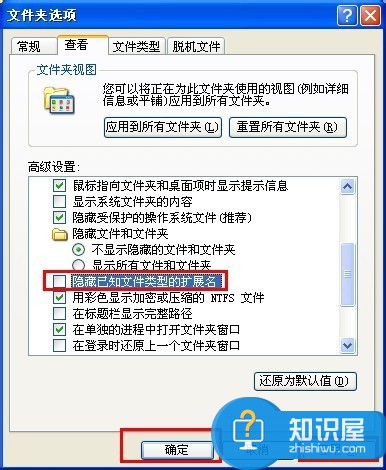
上述也是就是WinXP修改文件后缀名的方法了。建议最好不要选择隐藏,因为有时要修改文件类型,操作起来不方便,同时想查看文件类型不好直接查看。不同类型的文件名,最好不要随便更改其它类的后缀名,不然会损坏文件。
知识阅读
-

升级Win10后开机慢黑屏时间长怎么办 win10开机黑屏好长时间解决方法
-

猫眼电影怎么保存图片至相册?
-

Win10系统如何取消任务视图 Windows10取消任务视图的操作办法
-

全民k歌提升人气的方法介绍
-
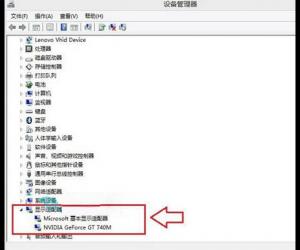
调节Win8.1屏幕明暗度的两种方法 怎么调节Win8.1屏幕明暗度的问题
-

apple watch微信不显示内容怎么办 apple watch接到新的微信内容显示不了解决方法
-

win7系统下怎么组建局域网文件共享 win7系统下组建局域网文件共享的方法
-

MTS文件怎么打开 MTS文件转换格式打开方法
-

Total Control——手机屏幕搬运工,可在电脑上玩手机
-

格瓦拉电影查看上映电影方法
软件推荐
更多 >-
1
 一寸照片的尺寸是多少像素?一寸照片规格排版教程
一寸照片的尺寸是多少像素?一寸照片规格排版教程2016-05-30
-
2
新浪秒拍视频怎么下载?秒拍视频下载的方法教程
-
3
监控怎么安装?网络监控摄像头安装图文教程
-
4
电脑待机时间怎么设置 电脑没多久就进入待机状态
-
5
农行网银K宝密码忘了怎么办?农行网银K宝密码忘了的解决方法
-
6
手机淘宝怎么修改评价 手机淘宝修改评价方法
-
7
支付宝钱包、微信和手机QQ红包怎么用?为手机充话费、淘宝购物、买电影票
-
8
不认识的字怎么查,教你怎样查不认识的字
-
9
如何用QQ音乐下载歌到内存卡里面
-
10
2015年度哪款浏览器好用? 2015年上半年浏览器评测排行榜!








































